
时间:2020-07-04 01:09:10 来源:www.win10xitong.com 作者:win10
有一些网友来告诉小编说win10 dos命令怎么复制文件的情况今天他突然就出现了,有可能我们都会遇到win10 dos命令怎么复制文件这样的情况吧,如果你很着急,身边又暂时找不到人可以处理win10 dos命令怎么复制文件的问题,大家可以按照这样的解决思路:1、请以快捷键Ctrl+r调出运行窗口,在运行窗口之中,输入命令cmd,调出DOS命令行界面。2、请输入命令dir,然后按回车键确定,这样命令行中就会出现较多的数据(用于演示)这样这个问题就可以很简单的搞定了。然后我们就好好的学习以下win10 dos命令怎么复制文件的详细解决手段。
具体方法:
1、请以快捷键Ctrl+r调出运行窗口,在运行窗口之中,输入命令cmd,调出DOS命令行界面。
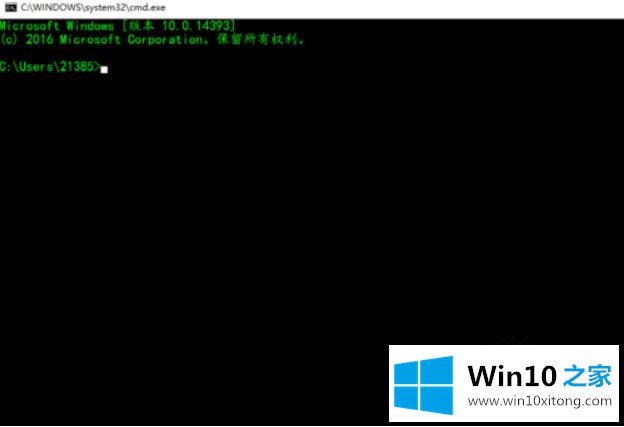
2、请输入命令dir,然后按回车键确定,这样命令行中就会出现较多的数据(用于演示)。
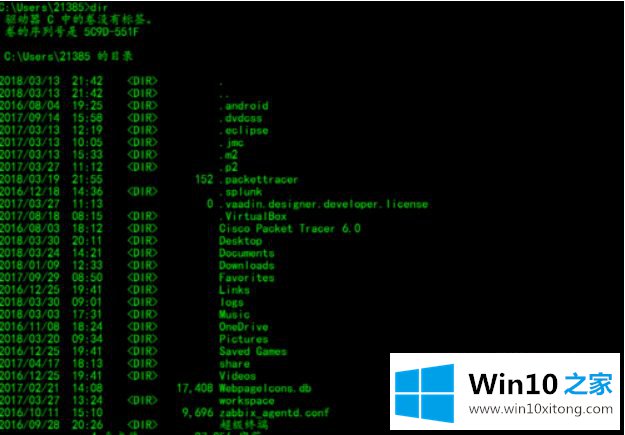
3、在DOS命令行中,选择一部分数据,鼠标右击不会出现下拉菜单。因此就不能通过这种方式进行复制了。
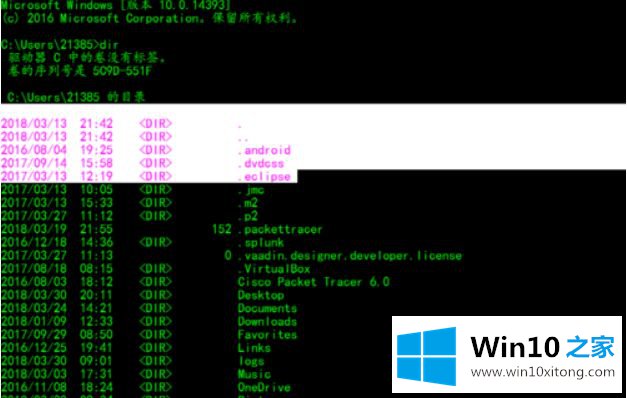
4、想复制这部分选中的数据,在DOS界面中,最快的方式是以快捷键Ctrl+c进行复制。新建一个文本文档,将复制的数据复制到其中。
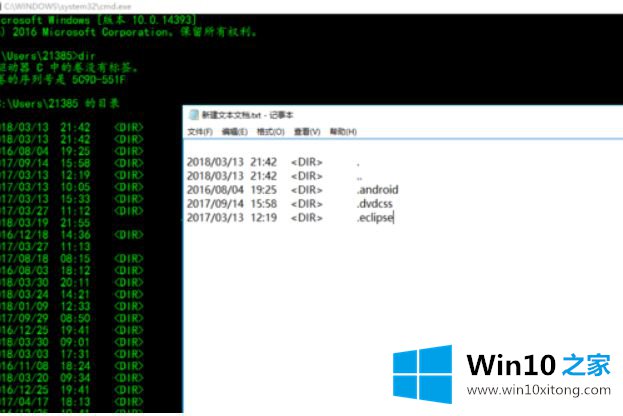
5、如果想复制全部的DOS界面中的数据,则首先以快捷键Ctrl+a全选界面中的数据。

6、再以刚才的方式进行复制,然后粘贴到记事本之中,显然数据都复制过来了。
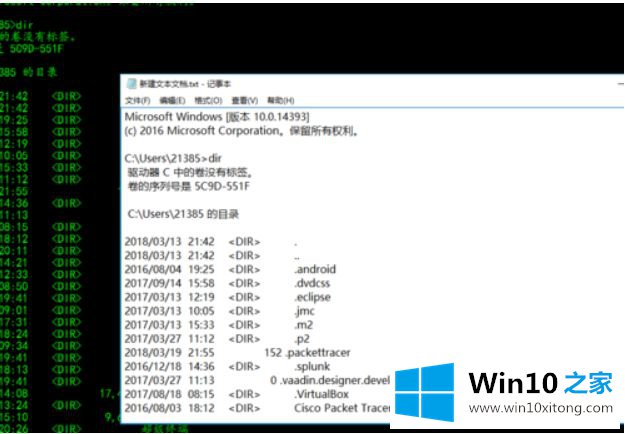
上述就是win10系统dos命令复制文件操作方法了,希望能够帮助到大家。
到这里,win10 dos命令怎么复制文件的详细解决手段就给大家说到这里了,通过上面小编介绍的方法很简单的操作一下,即可解决这个问题。